Untuk diingat:
- Dolby Atmos adalah teknologi suara surround yang canggih, tersedia untuk PC sejak tahun 2017, yang memungkinkan distribusi spasial sinyal audio 3D.
- Untuk mengaktifkan Dolby Atmos di Windows 10 dan 11, Anda perlu menginstal aplikasi Dolby Access dari Microsoft Store dan mengikuti langkah-langkah konfigurasi, dengan opsi uji coba gratis selama 30 hari atau pembelian lisensi seumur hidup.
- Dolby Atmos kompatibel dengan platform streaming tertentu seperti Amazon Prime Video, Tidal, dan Apple Music, serta video game tertentu, tetapi efektivitasnya bervariasi, tergantung pada peralatan dan konten.
Dolby Atmos adalah konsep sistem suara yang lebih rumit dan bertenaga mengelilingi. Sinyal tidak dicampur ke dalam saluran yang terpisah; melainkan didistribusikan secara virtual dalam ruang 3D sebelum dikirim kembali ke speaker Anda. Telah tersedia untuk PC sejak 2017.
Dalam artikel ini, kita akan melihat cara mengaktifkannya dan menggunakannya pada PC Windows 10 atau 11.
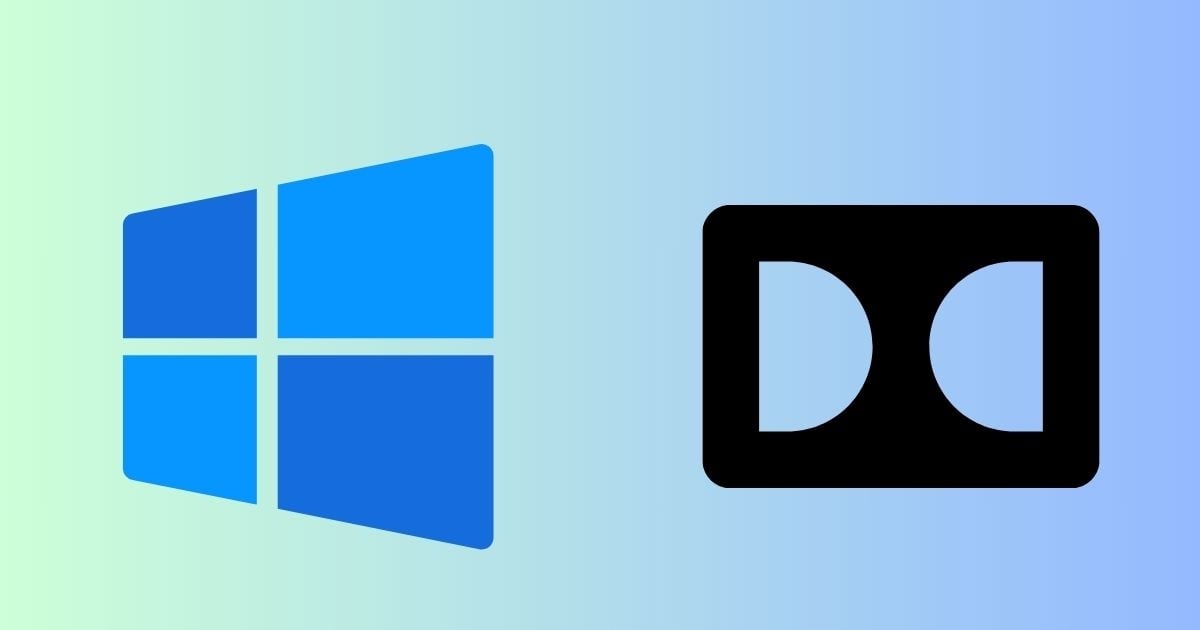
Bagaimana cara menggunakan Dolby Atmos dengan Windows 10?
Sayangnya, teknologi Dolby Atmos yang bergengsi hanya kompatibel dengan sistem speaker tertentu. Oleh karena itu, Microsoft memutuskan untuk mengintegrasikan fitur "Dolby Atmos untuk Headphone" ke dalam Pembaruan Kreator Windows 10. Berkat dukungan ini, Anda akan dapat menikmati kualitas suara yang superior bahkan jika Anda tidak memiliki receiver Atmos, selama Anda memiliki headphone. Namun demikian, hal ini tidak memberikan pengalaman yang sama kepada pengguna seperti halnya dengan receiver, karena "Dolby Atmos untuk Headphone" lebih merupakan perangkat lunak daripada perangkat keras.
Opsi "Dolby Atmos untuk Headphone" muncul di jendela properti perangkat audio Anda, meskipun aplikasi Dolby tidak diinstal, tetapi Windows akan menanyakan Anda terlebih dahulu instal Dolby Access dari Microsoft Store jika Anda belum melakukannya. Setelah mengunduh, aktivasi terpandu pada Windows 10 hanya tinggal beberapa langkah sederhana:
- Klik dengan tombol tombol kanan mouse pada ikon suara di bilah tugas.
- Masukkan "Suara Luar Angkasalalu pilih "Dolby Access / Dolby Atmos untuk Headphone.
- Pada prinsipnya, Windows 10 akan meminta Anda untuk restartKemudian, segera setelah PC Anda dinyalakan kembali, jalankan aplikasi klik kanan pada ikon suara. Kemudian pilih lagi "Dolby Access / Dolby Atmos untuk Headphone untuk menyelesaikan aktivasi.
- Anda dapat memilih "Uji coba gratis selama 30 hari atau secara langsung "Beli.
Dalam kasus uji coba gratis, setelah versi uji coba gratis diaktifkan, Anda akan diminta untukmengaktifkan Dolby Atmos untuk headphone. Yang perlu dilakukan hanyalah mengklik "Konfigurasi pengaturan PC", dan pilih "Dolby Atmos untuk Headphone" di bawah "Format suara spasial".
Jika Anda memutuskan untuk membeli lisensi Dolby Access di Windows 10, maka seumur hidup dan dapat diinstal dan digunakan pada 10 perangkat.
Bagaimana cara mengaktifkan Dolby Atmos di Windows 11?
Meskipun langkah-langkah untuk menginstal Dolby Atmos serupa pada kedua sistem operasi, ada beberapa perbedaan. Oleh karena itu, kami telah menyusun langkah-langkah yang harus diikuti untuk mengaktifkan Dolby Atmos di Windows 11 :
- Klik kanan pada tombol Bilah tugas Windows ;
- Pilih "Suara luar angkasa lalu pilih "Dolby Atmos (sebelumnya dikenal sebagai Dolby Atmos untuk Headphone);
- Anda akan diminta untuk menghidupkan ulang PC Anda;
- Setelah memulai ulang, tekan klik kanan pada ikon suara ;
- Kemudian pilih pada "Akses Dolby Di mana "Dolby Atmos untuk headphone ;
Sejak saat itu, Anda dapat memilih 30 hari gratis dengan mengklik "Uji coba gratis selama 30 hari atau pada "beli. Untuk opsi kedua, membeli, Anda dapat memasang teknologi ini pada 10 perangkat dan lisensi tidak memiliki tanggal kedaluwarsa sebagai versi uji coba gratis.
Bagaimana cara mendapatkan Dolby Atmos?
Ingin tahu bagaimana cara mendapatkan Dolby Atmos di PC Anda? Nah, langkah-langkahnya sangat sederhana!
- Mulailah dengan menginstal aplikasi Dolby Access dari Microsoft Store.
- Mulai aplikasi. Anda memiliki opsi untuk membeli akses (pembelian satu kali) atau memulai periode uji coba gratis jika Anda menggunakan headphone.
- Akses ke bioskop rumah gratis. Cukup tekan tombol "konfigurasikan" dan ikuti petunjuk di layar.
- Lalu pergi ke Pengaturan > Sistem > Suara > Keluaran > Properti perangkat > Suara ruanglalu pilih opsi yang Anda inginkan dari menu tarik-turun.
- Pastikan Anda memulai platform atau game dan memilih pengaturan audio yang sesuai (Pengaturan > Suara > Pengaturan preset).

Di mana saya dapat mendengarkan dan menonton konten Dolby Atmos?
Amazon Prime Video: Banyak film dan serial TV di Dolby Atmos tersedia di Amazon Prime Video. Anda hanya perlu berlangganan Amazon Prime Video dan perangkat yang kompatibel dengan Dolby Atmos untuk menikmati hiburan Dolby Atmos.
Tidal dan Apple Music: Trek Dolby Atmos tersedia di platform streaming seperti Tidal dan Apple Music.
Namun demikian, Anda juga dapat mendengarkan musik dalam Dolby Atmos pada konser yang difilmkan atau dicampur dalam format ini dan dirilis dalam bentuk Blu-ray.
Menggunakan Dolby Atmos pada Windows
Karena ini lebih merupakan simulasi Dolby Atmos, maka hasilnya bergantung pada kompatibilitas konten dan peralatan. Namun sekali lagi, jumlahnya sangat terbatas untuk konten yang benar-benar bisa Anda rasakan kualitas dan spasialisasi suaranya.
Sejauh menyangkut video game, termasuk Call of Duty, Forza Horizon 5, dll. semakin banyak yang kompatibel dengan teknologi ini. Namun demikian, hasilnya bisa bervariasi dari satu game ke game lainnya, dan untuk sebagian game, hasilnya sangat jauh dari yang Anda harapkan, sehingga terkadang lebih baik mematikannya. Di sisi lain, untuk game lain, umpan balik suara spasial sangat tepat. Itulah mengapa selalu lebih baik untuk melakukan tes sebelum meluncurkan aplikasi Dolby Atmos pada Windows 10/11Hal ini semakin penting karena diperbarui secara berkala.
Perlu dicatat bahwa Dolby Atmos dapat diterapkan sama baiknya pada bioskop rumah seperti halnya pada semua jenis headphone stereo, tetapi hanya beberapa yang benar-benar dapat menghadirkan semua detail sonik (seperti Headset Stereo Xbox). Namun demikian, untuk menggunakannya pada PC memerlukan amplifier (diperlukan agar Microsoft menyediakan program), yang tidak disediakan secara langsung oleh Dolby, tetapi disediakan oleh mitra pihak ketiga yang mendistribusikan PC yang dilengkapi receiver.
Sebagai alternatif, Microsoft juga menawarkan fitur " Windows Sonic "Ini adalah varian yang sangat mirip dengan Dolby Atmos, yang dapat digunakan secara gratis.






